पाँच भयानक छिपे हुए Android सुविधाएँ जिनका आप उपयोग नहीं कर रहे हैं

Android के प्रत्येक नए संस्करण में कई नई सुविधाएँ जोड़ी गई हैं। यहाँ कुछ शांत लोगों पर एक नज़र है जिनके बारे में आप नहीं जानते होंगे।
जब यह एंड्रॉइड के आधुनिक संस्करण आता है, तो वहांबहुत कुछ चल रहा है और, एंड्रॉइड के हर नए संस्करण में नई सुविधाओं और क्षमताओं का ढेर है। वास्तव में, इन सभी को साथ रखना कठिन है। यहाँ मोबाइल ओएस में कुछ महान नई सुविधाओं पर एक नज़र है, जिसके बारे में आपको पता नहीं है या उपयोग नहीं किया जा सकता है।
पिक्चर-इन-पिक्चर मोड
Android Nougat ने इसके लिए स्प्लिट-स्क्रीन की क्षमता को जोड़ाएप्लिकेशन, लेकिन एंड्रॉइड 8.0 ओरेओ के साथ शुरू करके आप फोन और टैबलेट पर पिक्चर-इन-पिक्चर (पीपीपी) मोड का उपयोग करना शुरू कर सकते हैं। PiP के साथ आप मुख्य स्क्रीन पर एक कार्य पर काम कर सकते हैं, और फिर कुछ और चल रहा है, एक वीडियो की तरह, एक छोटे से फ्लोटिंग स्क्रीन में साइड में। यह अनुभव वीडियो के लिए बहुत अच्छा काम करता है और जबकि यह सभी ऐप्स द्वारा समर्थित नहीं है, यह YouTube और VLC के साथ काम करता है। अधिक के लिए, Android Oreo के साथ PiP का उपयोग करने के तरीके पर हमारा पूरा लेख पढ़ें।
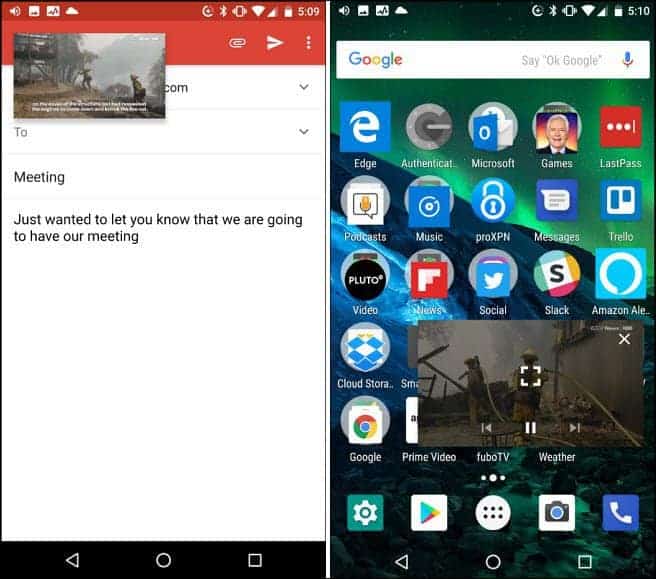
ऑटोफिल के लिए अपने खुद के पासवर्ड मैनेजर का उपयोग करें
पासवर्ड प्रबंधक जैसे 1Password या का उपयोग करनालास्टपेस आपके द्वारा उपयोग किए जाने वाले सभी एप्लिकेशन और सेवाओं के लिए अपने मजबूत पासवर्ड बनाने और याद रखने के लिए आवश्यक सुरक्षा अभ्यास है। और, यदि आप Android Oreo को रॉक कर रहे हैं, तो आप अपनी ऑटोफिल सुविधा के साथ अपने पासवर्ड मैनेजर का उपयोग कर सकते हैं। जब आप पूरे दिन अपने फ़ोन पर काम कर रहे होते हैं, तो ऑटोफ़िल ऐप्स में बहुत आसान हो जाता है। वर्तमान में, LastPass, 1Password, Keeper, और Dashlane समर्थित हैं। पूर्ण विवरण के लिए, Android Oreo पर ऑटोफिल के लिए अपने स्वयं के पासवर्ड प्रबंधक का उपयोग करने पर हमारा लेख पढ़ें।
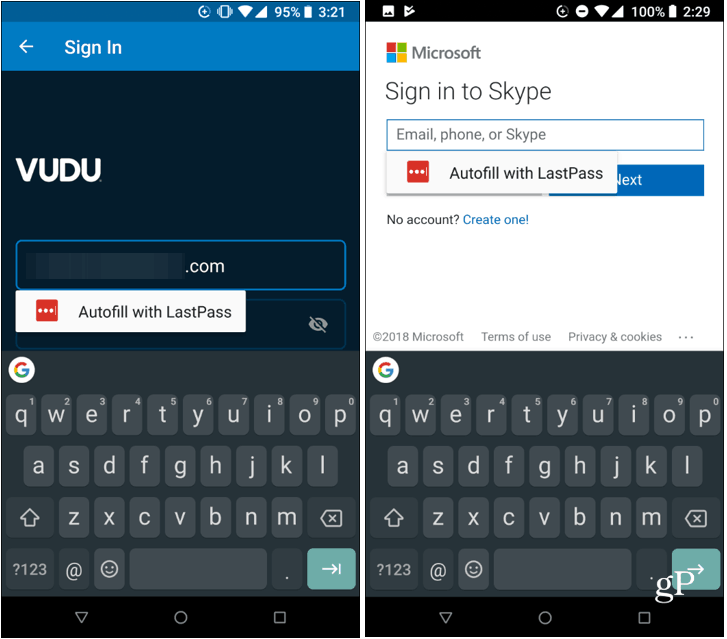
स्क्रीन पिनिंग
एक अनदेखी सुरक्षा सुविधा जो साथ हैएंड्रॉइड 5.0 लॉलीपॉप के बाद से स्क्रीन पिनिंग कहा जाता है। यह आपको अपने मित्र या सहकर्मी को सौंपने से पहले अपने फोन को एक विशिष्ट ऐप पर लॉक करने की अनुमति देता है। उदाहरण के लिए, यदि आपके दोस्त को कुछ देखने के लिए क्रोम का उपयोग करने की आवश्यकता है, तो आप इसे केवल क्रोम पर लॉक कर सकते हैं। उन्हें आपके फ़ोन पर किसी और चीज़ की एक्सेस नहीं है। पिन किए गए ऐप या प्रक्रिया से बाहर निकलने का एकमात्र तरीका अपने पिन या फिंगरप्रिंट प्रमाणीकरण का उपयोग करना है। चरण-दर-चरण विवरण के लिए स्क्रीन पिनिंग सुरक्षा विकल्प का उपयोग कैसे करें पर हमारा लेख पढ़ें।
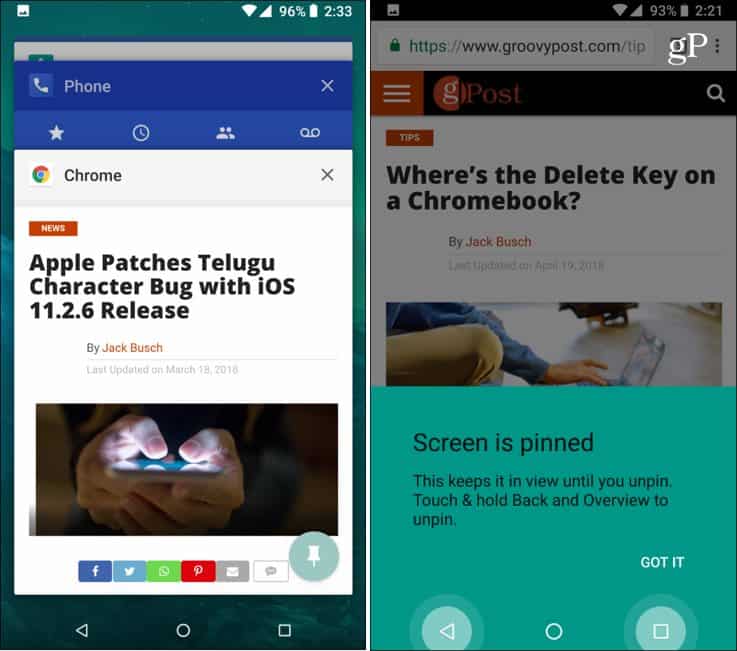
क्रोम ड्यूल-टैब देखना
नौगट के साथ घूरकर आप स्प्लिट-स्क्रीन का उपयोग कर सकते हैंमोड और एक क्षेत्र जहां यह काम आता है एक ही स्क्रीन पर एक साथ दो क्रोम टैब देख रहा है। इसका उपयोग करने के लिए, Chrome खोलें और स्क्रीन को दो में विभाजित करने के लिए ओवरव्यू बटन दबाएँ। फिर, Chrome विंडो के ऊपरी-दाएं कोने में अतिप्रवाह मेनू आइकन टैप करें और मेनू से "अन्य विंडो में भेजें" पर टैप करें। वह वर्तमान टैब को अन्य विंडो में भेजता है ताकि आप प्रदर्शन के प्रत्येक आधे हिस्से पर अलग टैब देख सकें।
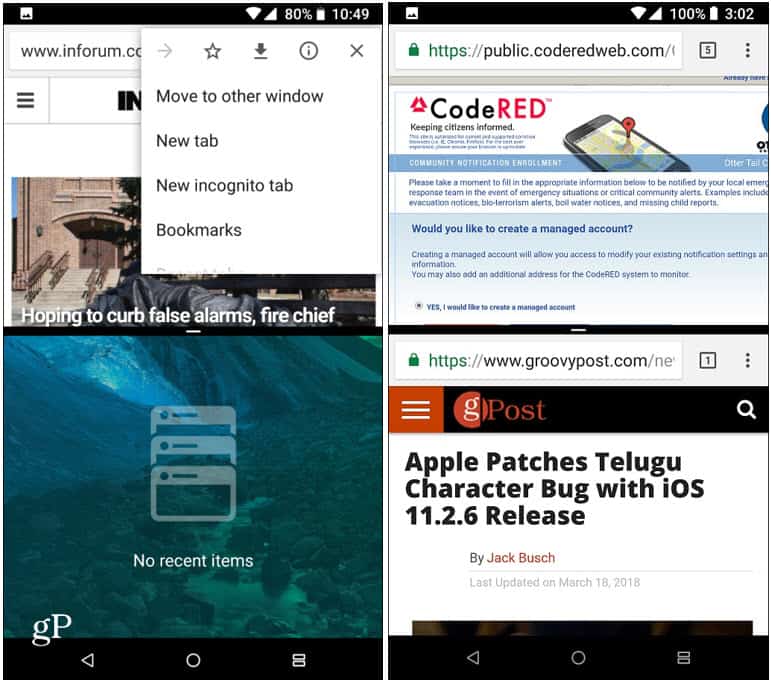
साझाकरण मेनू अनुकूलित करें
वेबसाइटों, चित्रों और अन्य वस्तुओं को साझा करनाआपका फोन एक और आवश्यकता है। और एंड्रॉइड का सिस्टम-स्तरीय शेयर मेनू आपको अपने फोन में प्रोग्राम किए गए एप्लिकेशन और संपर्कों को आसानी से आइटम साझा करने की अनुमति देता है। यदि एक या दो गंतव्य हैं जो आप दिन के दौरान सबसे अधिक बार उपयोग करते हैं, तो आप उन लोगों को सूची के शीर्ष पर पिन कर सकते हैं। यह मददगार है कि आप स्लैक का भरपूर उपयोग करते हैं, उदाहरण के लिए। शेयर मेन्यू के नीचे तक सभी तरह से स्क्रॉल करने के बजाय, इसे ऊपर से आसानी से एक्सेस किया जा सकता है। पिनिंग एंड्रॉइड नौगट और इसके बाद के संस्करण के साथ काम करता है। अधिक जानकारी के लिए, Android के साझाकरण मेनू को अनुकूलित करने के तरीके के बारे में हमारा लेख पढ़ें।
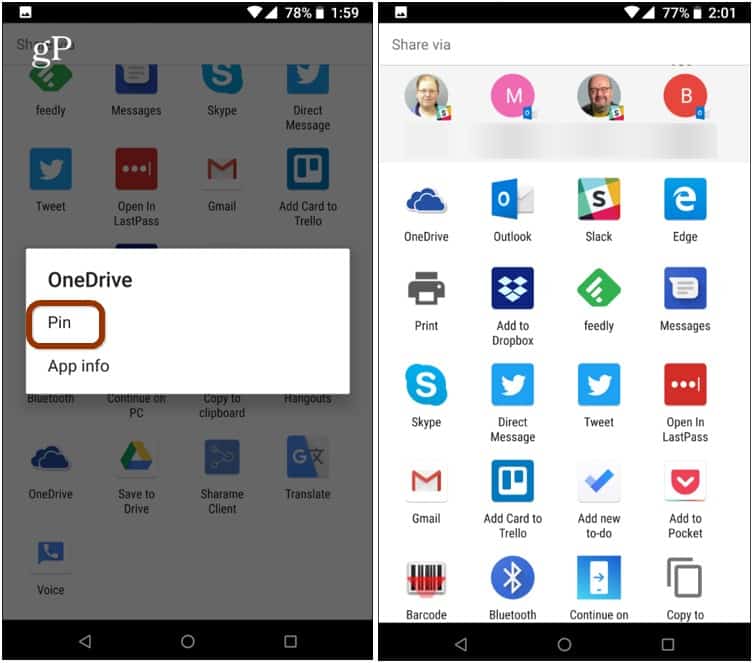
आपके कुछ पसंदीदा छुपे हुए या अनदेखे एंड्रॉइड फीचर्स क्या हैं? नीचे एक टिप्पणी छोड़ दें और हमें बताएं कि वे क्या हैं। और अधिक तकनीकी संबंधी चर्चाओं के लिए, हमारे जीपी फोरम में आशा करें।










एक टिप्पणी छोड़ें